


win7系统的帮助和支持功能会在我们操作软件的时候时不时的弹出,一些小伙伴觉得十分的麻烦,就想要关闭win7帮助和支持功能,但是不知道应该怎么关闭,针对这个问题小编今天来给大家分享一下win7总是弹出帮助和支持的解决方法,一起接着往下看吧。
win7关闭帮助和支持的功能的方法:
第一步:首先我们按下键盘上的快捷键:“Win + R”键,在打开运行窗口输入命令:“services.msc”,点击确定打开win7系统的服务窗口。
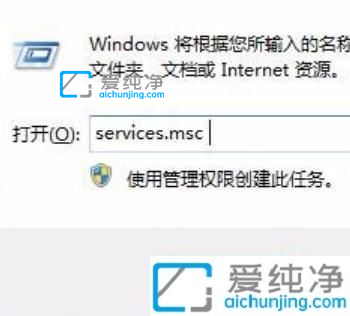
第二步:在弹出服务列表窗口,下拉找到“Interactive Services Detection”服务项,将其双击打开该服务项。
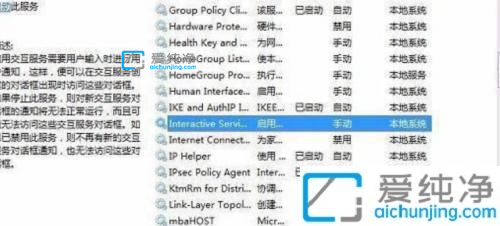
第三步:先点击服务状态下面的点击 停止 选项,再将启动类型设置为“禁用”,最好点击“确定”保存修改即可关闭win7的帮助和支持功能。
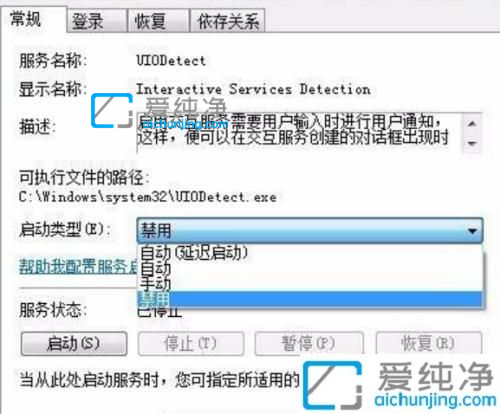
以上就是win7总是弹出帮助和支持的解决方法了,还有不懂得用户就可以根据小编的方法来操作吧,更多精彩资讯,尽在爱纯净。
| 留言与评论(共有 条评论) |